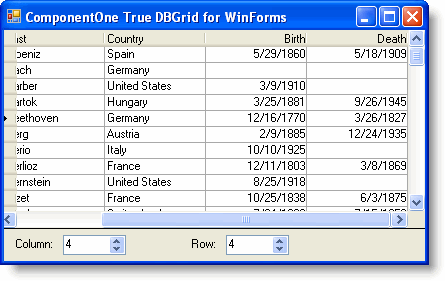実行時のグリッドセルのフォーカスは、ユーザーのマウス/キーボードによるグリッドのインタラクティブ操作によって決まります。ただし、希望する場合は、グリッドの Col プロパティと Row プロパティを使用してフォーカスされるグリッドの列と行を設定できます。
このトピックでは、2つの NumbericUpDown コントロールをフォームに追加します。これらのボックスの値が変わると、グリッドの列と行のフォーカスが変わります。
以下の手順を実行します。
- Visual Studio ツールボックスに移動し、2つの Label コントロールと2つの NumberUpDown コントロールをフォームに追加します。
-
NumberUpDown1 の横の Label1 と NumericUpDown2 の横の Label2 を整列し、コントロールに以下のプロパティを設定します。
- Label1.Textを "Column:" に設定します。
- Label2.Text を "Row:" に設定します。
- NumbericUpDown1 をダブルクリックし、ValueChanged イベントハンドラを作成して、コードビューに切り替えます。
- 次のコードを NumericUpDown1_ValueChanged イベントに追加します。
Visual Basic コードの書き方
Visual Basic コードのコピーMe.C1TrueDBGrid1.Col = Me.NumericUpDown1.Value
C# コードの書き方
C# コードのコピーthis.c1TrueDBGrid1.Col = this.numericUpDown1.Value;
- デザインビューに戻り、NumbericUpDown2 をダブルクリックして、ValueChanged イベントハンドラを作成し、コードビューに切り替えます。
- 次のコードをNumericUpDown2_ValueChangedイベントに追加します。
Visual Basic コードの書き方
Visual Basic コードのコピーMe.C1TrueDBGrid1.Row = Me.NumericUpDown2.Value
C# コードの書き方
C# コードのコピーthis.c1TrueDBGrid1.Row = this.numericUpDown2.Value;
 このトピックの作業結果
このトピックの作業結果
NumericUpDownボックスの値を変更します。グリッドのフォーカスが変わります。グリッドをスクロールしてフォーカス状態の列と行が見えるようにして確認してください。